Photoshop快速制作闪光水晶字
作者 Hzc 来源 PS联盟 发布时间 2009-08-24
闪光水晶字:图层样式加笔刷,两步完成最终效果。
最终效果

Photoshop快速制作闪光水晶字步骤:
1、新建一个400 * 180像素的文件,背景填充黑色,然后打上白色文字,本教程字体为“Jokerman”。

2、双击文字图层调出图层样式,参数设置如下图。
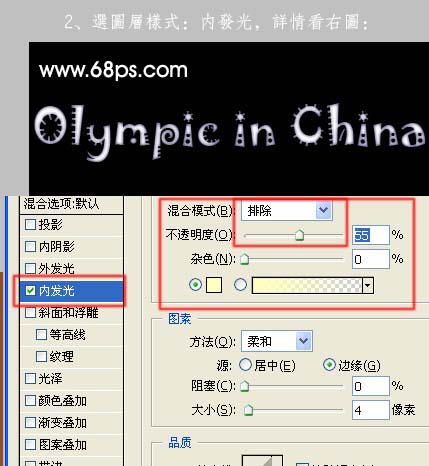
3、渐变叠加参数设置。
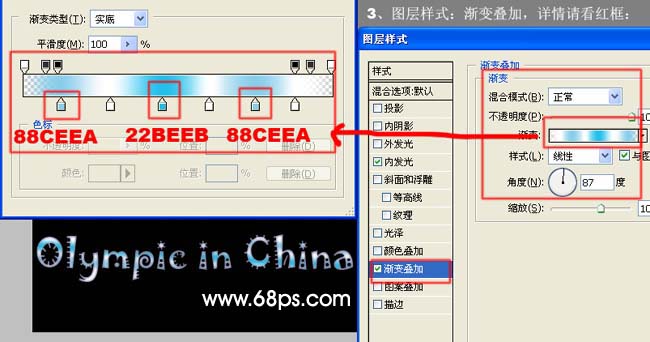
4、描边参数设置。
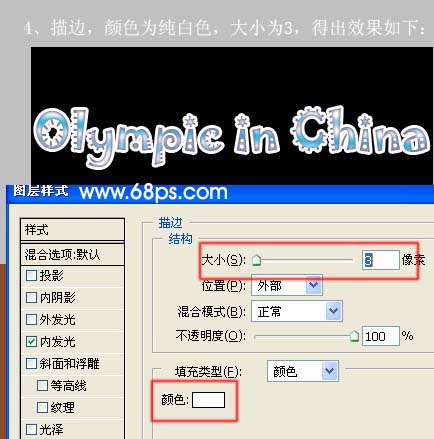
5、用画笔刷一些上光笔刷,完成最终效果。

闪光水晶字:图层样式加笔刷,两步完成最终效果。
最终效果

Photoshop快速制作闪光水晶字步骤:
1、新建一个400 * 180像素的文件,背景填充黑色,然后打上白色文字,本教程字体为“Jokerman”。

2、双击文字图层调出图层样式,参数设置如下图。
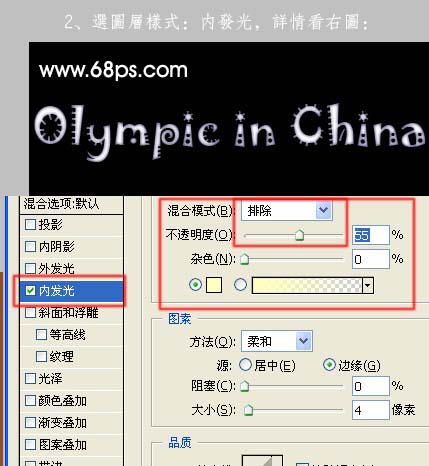
3、渐变叠加参数设置。
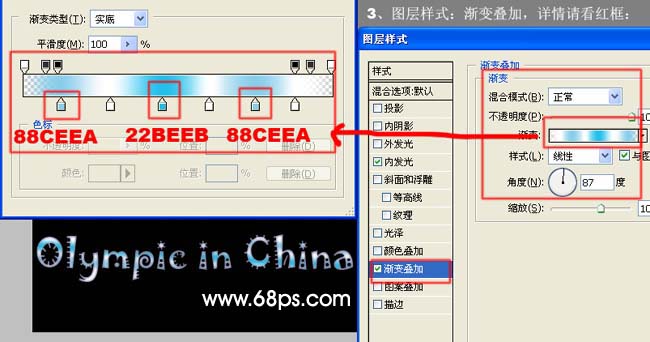
4、描边参数设置。
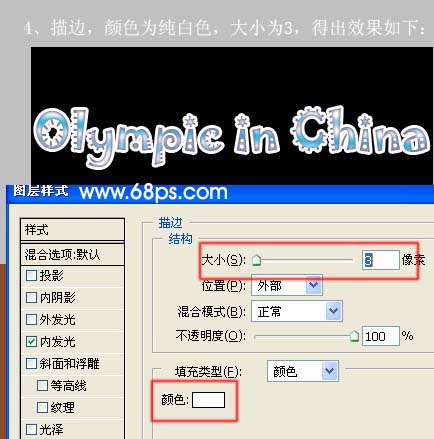
5、用画笔刷一些上光笔刷,完成最终效果。
